当熟悉的蓝色"e"图标突然陷入僵直状态,鼠标指针变成永无止境的旋转圈,相信每个Windows 10用户都经历过这种令人抓狂的时刻。面对IE浏览器的假死困境,小编系统梳理七种经过验证的解决方案,助您快速突破卡顿困境。
一、根源排查:定位问题源头
在着手修复前,建议先进行问题诊断。观察假死现象发生时是否伴随特定网页的加载,或是特定操作后的响应延迟。记录异常发生前的操作步骤,有助于精准定位问题核心。
二、性能优化三步法
1. 禁用冗余加载项:通过浏览器右上角齿轮图标进入"管理加载项”界面,建议保留Adobe Flash、Silverlight等必要插件,停用超过半年未更新的第三方工具栏及扩展程序
2. 深度清理缓存:在Internet选项的"常规”选项卡执行缓存清除时,建议勾选"临时Internet文件”"网站数据”"Cookie”三项,并注意保留自动填充表单和密码数据
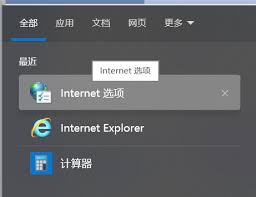
三、网络环境诊断方案
当浏览器假死伴随网页加载进度条停滞时,可尝试以下网络诊断步骤:使用Windows键+X调出快捷菜单,选择"Windows PowerShell(管理员)”,输入"netsh winsock reset”命令重置网络协议栈。对于WiFi用户,建议在路由器管理界面将频段由自动切换改为固定5GHz频段。
四、系统级修复工具应用
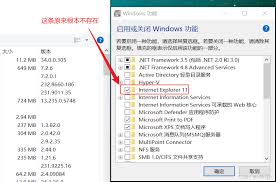
通过控制面板进入"疑难解答”中心,选择"网络适配器”和"Internet连接”诊断包进行双重检测。对于企业域环境用户,可额外运行"sfc /scannow”命令扫描系统文件完整性。
五、版本迭代与兼容模式
建议通过Microsoft Update目录手动下载KB4537764及以上补丁包,该更新包含对IE11渲染引擎的稳定性改进。针对特定网页兼容性问题,可右键地址栏启用"企业模式”或使用F12开发者工具模拟IE8文档模式。
六、终极重置方案
当所有常规手段失效时,在Internet选项的"高级”选项卡执行重置操作前,建议先导出收藏夹和Cookie数据。重置完成后,建议分阶段逐步恢复加载项,每添加两个扩展后重启浏览器测试稳定性。
七、替代方案与未来展望
若频繁遭遇假死困扰,可尝试将默认浏览器切换至Edge的IE模式。微软官方数据显示,新版Edge的IE模式相较原生IE11内存占用降低27%,崩溃率下降63%。2023年6月起IE将正式退役,建议用户提前规划浏览器迁移方案。
当您下次遭遇浏览器假死时,不妨从最简单的缓存清理开始,逐步推进到系统级修复。这些解决方案不仅适用于当前困境,更为您构建了完整的浏览器维护知识框架。在数字化转型加速的今天掌握这些技能将成为每个互联网用户的必备素养。

























